Narzędzie pędzel w Photoshopie jest niezbędnym instrumentem dla każdego artysty cyfrowego. Umożliwia ci wyrażenie swojej kreatywności, tworzenie tekstur i uzyskiwanie realistycznych efektów. Ten przewodnik poprowadzi cię przez podstawowe funkcje i ustawienia narzędzia pędzla, abyś mógł poprawić swoje umiejętności w cyfrowym malowaniu i Matte Painting. Niezależnie od tego, czy jesteś nowy w sztuce cyfrowej, czy chcesz udoskonalić swoje techniki – te kroki są kluczem do twojego sukcesu.
Najważniejsze spostrzeżenia
- Narzędzie pędzel jest najważniejszym elementem cyfrowego malowania.
- Wybór i dostosowanie końcówek pędzla mają kluczowe znaczenie dla wyniku.
- Tworzenie własnych końcówek pędzla może znacznie rozszerzyć twoją kreatywność.
- Kontrola przezroczystości i nacisku umożliwia dokładniejsze malowanie.
Przewodnik krok po kroku
Krok 1: Zrozumienie obrazu i struktury Matte Painting
Patrząc na obraz, nad którym pracujesz w module, uzyskujesz wyobrażenie o tym, ile możesz z niego wydobyć. Oryginalny obraz często wydaje się niekreatywny. Typowe Matte Painting polega na ożywieniu zdjęcia. Zacznij od wyłączenia grupy, którą stworzyłeś. Daje ci to wyraźny obraz oryginału i tego, jak możesz go przekształcić.
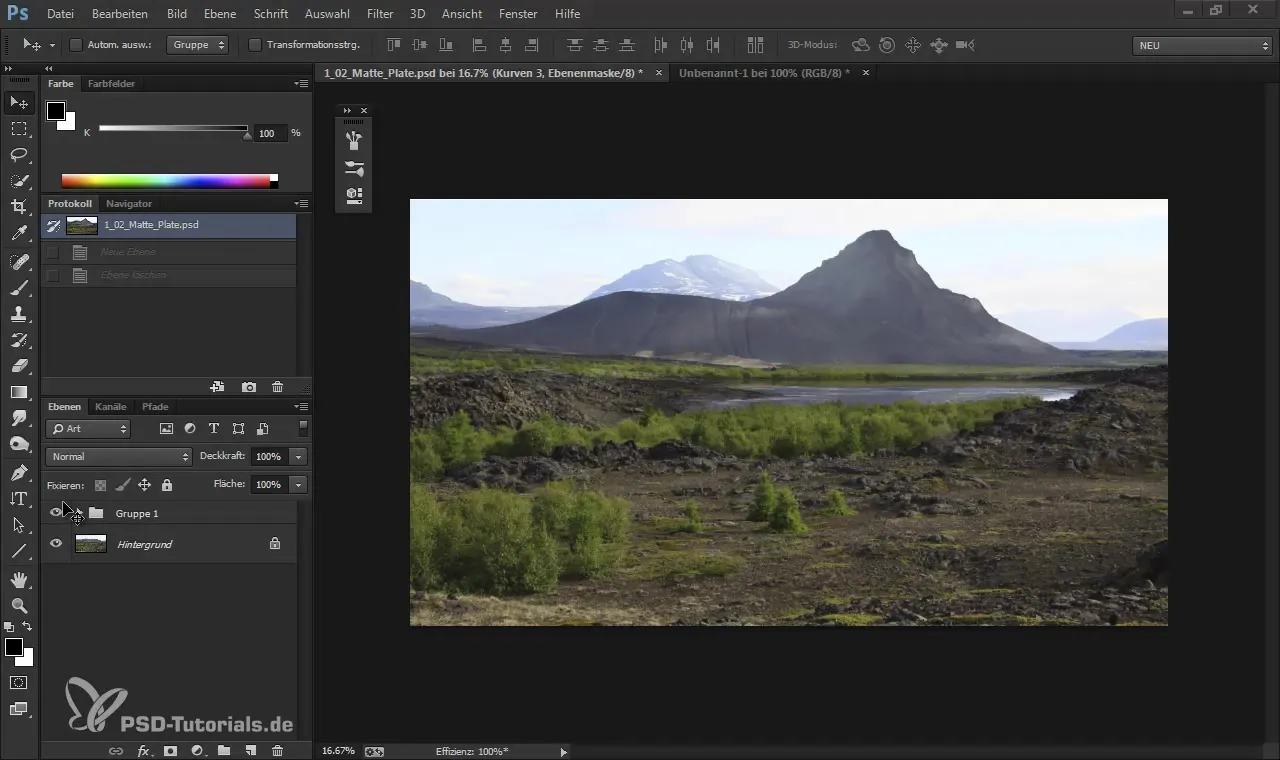
Krok 2: Określenie rozmiaru projektu
Upewnij się, że twój obraz ma wysoką rozdzielczość, szczególnie jeśli zamierzasz go używać w filmach lub mediach cyfrowych. Twój obraz startowy może mieć ponad 4000 pikseli. Taki rozmiar jest optymalny do przedstawienia szczegółów w twojej pracy. Służy on do „ulepszania” lub „ukrywania” rzeczywistości, aby uczynić ją bardziej atrakcyjną.
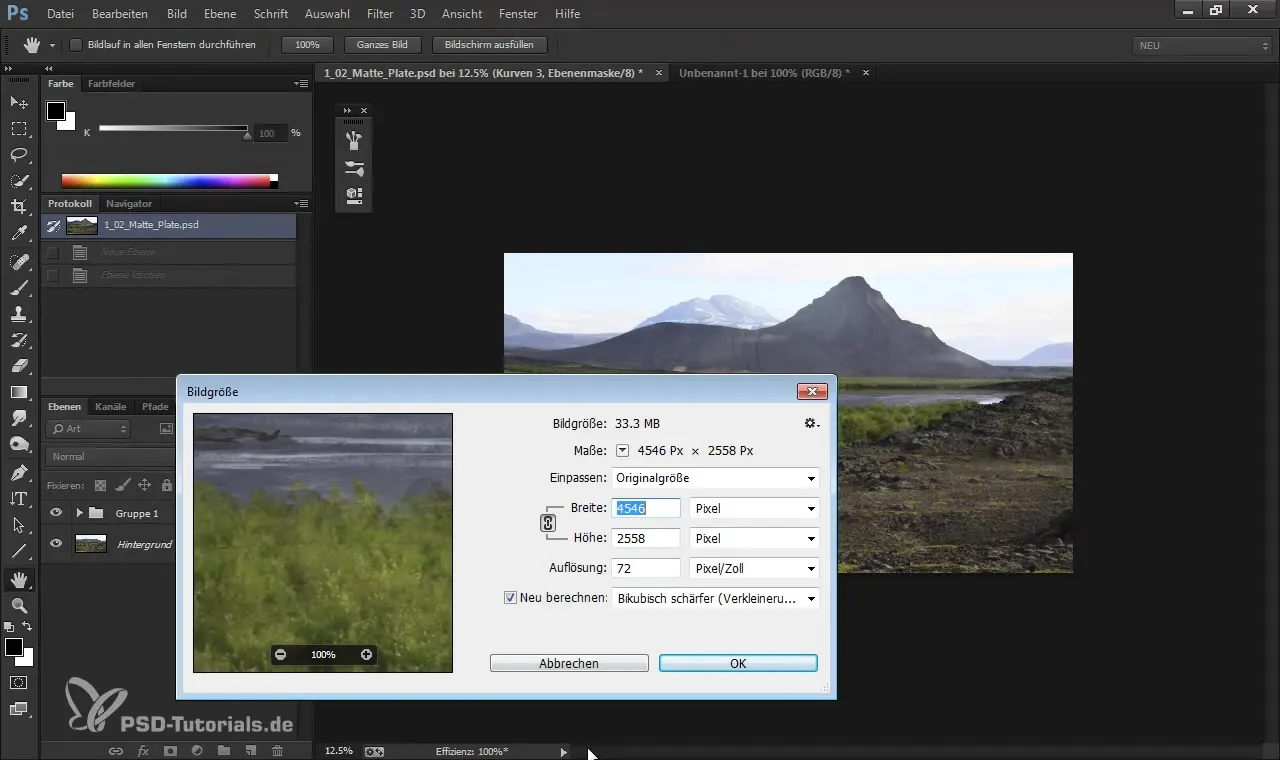
Krok 3: Otwarcie nowego pliku na kanwie
Otwórz nowy plik w Photoshopie, który będzie służył jako pusta przestrzeń robocza. Możesz aktywować palety pędzli, aby skoncentrować się na narzędziach pędzla. Kliknij na „Palety” i wybierz pędzle, z którymi chcesz pracować. Istnieje wiele okienek do dostosowania pędzli.
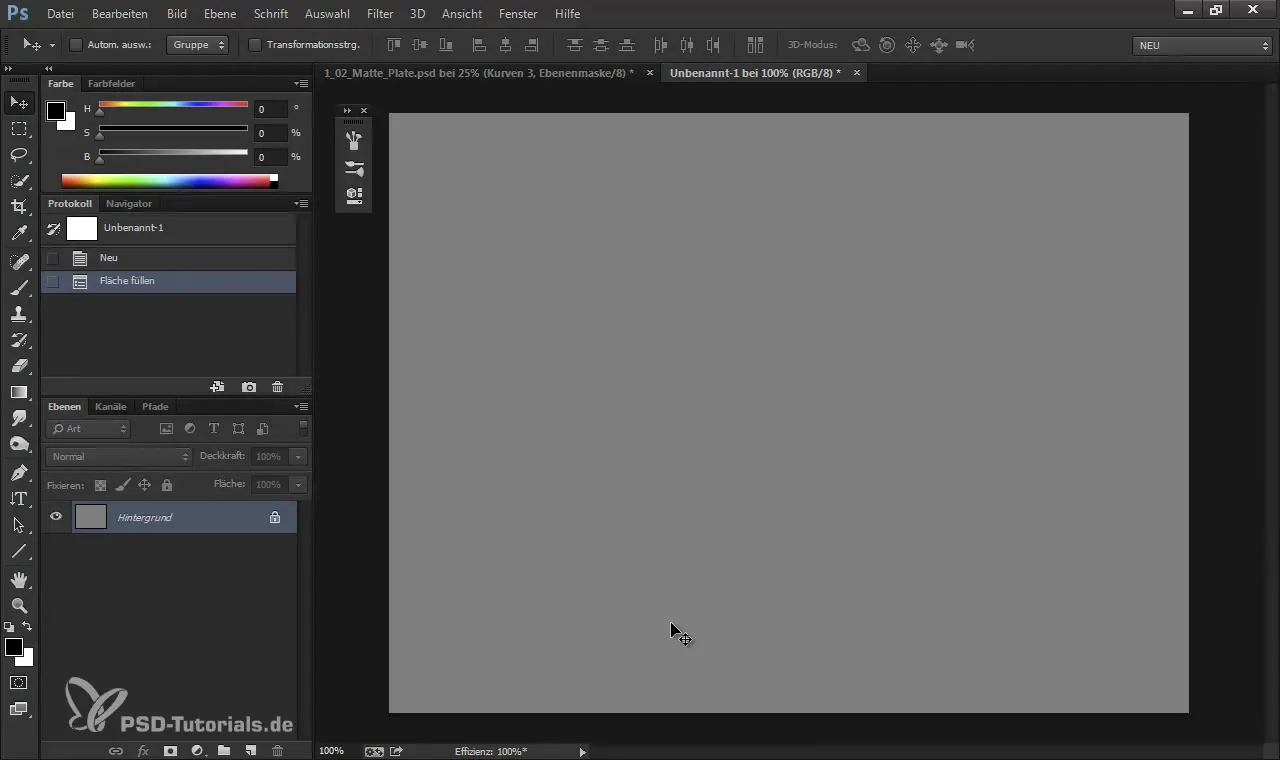
Krok 4: Wybór podstawowych końcówek pędzla
W Photoshopie dostępnych jest wiele pędzli. Ważne jest, aby ustalić, ile pędzli tak naprawdę potrzebujesz. Często zwracasz uwagę, które pędzle najlepiej sprawdzają się w twoich specyficznych potrzebach. Okrągłe standardowe pędzle to dobry początek, ale w końcu napotkasz swoje ograniczenia.
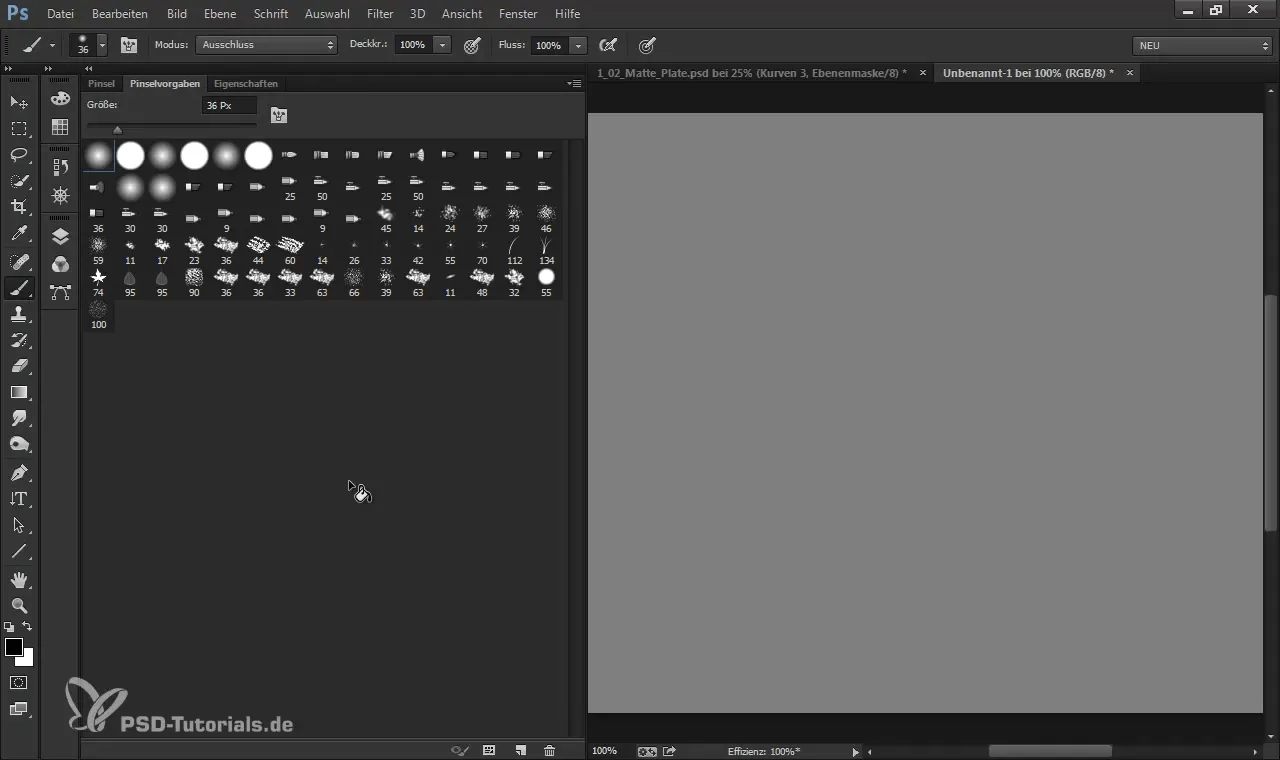
Krok 5: Dostosowywanie i nazywanie końcówek pędzla
Za pomocą końcówki pędzla możesz rozpocząć dostosowywanie różnych opcji, takich jak rozmiar, okrągłość i twardość. Daje ci to możliwość generowania pociągnięć pędzla o różnych kształtach. Nazwij pędzle według własnego uznania, aby ułatwić ich użycie i poprawić organizację.
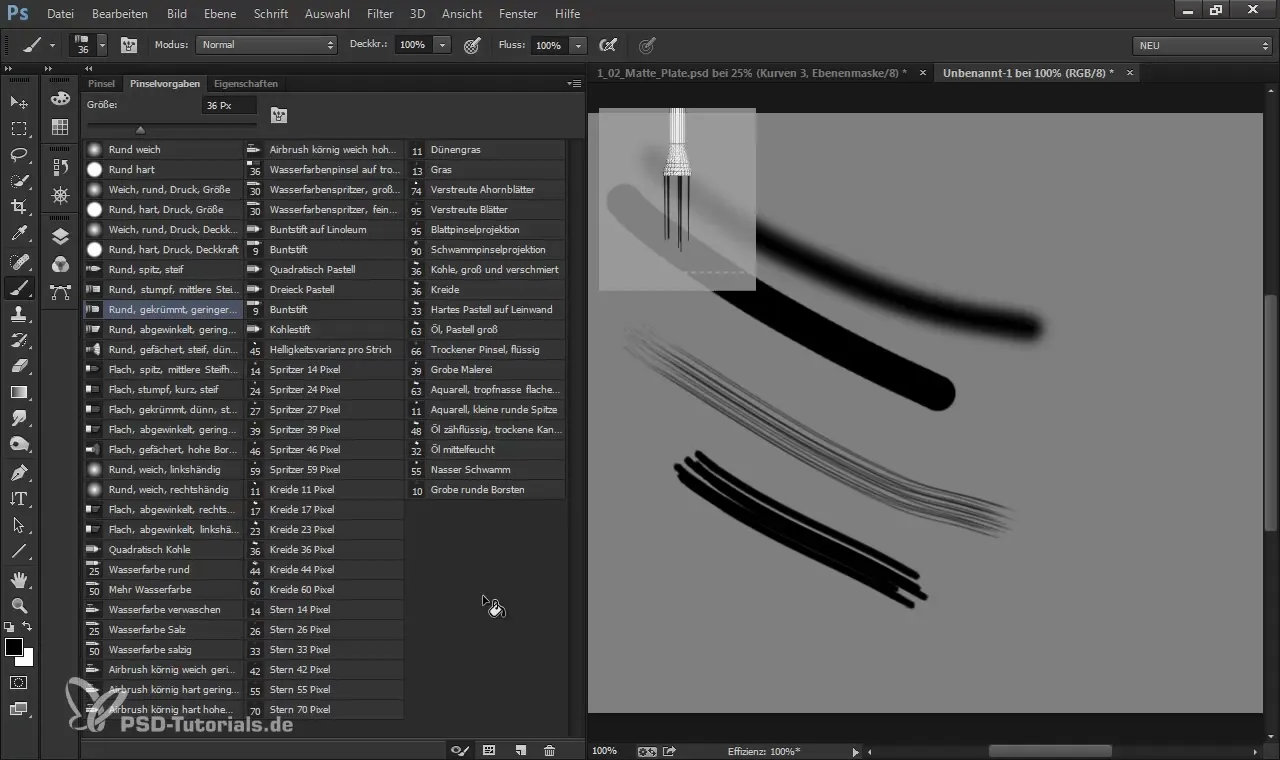
Krok 6: Używanie wariantów form pędzla
Zacznij od okrągłego miękkiego pędzla. Jest on idealny do uzyskiwania efektów saturacji, szczególnie gdy pracujesz z dużymi promieniami. Możesz zmniejszyć przezroczystość, aby generować łagodne przejścia. Eksperymentuj z rozmiarem i twardością, aby uzyskać najlepsze rezultaty.
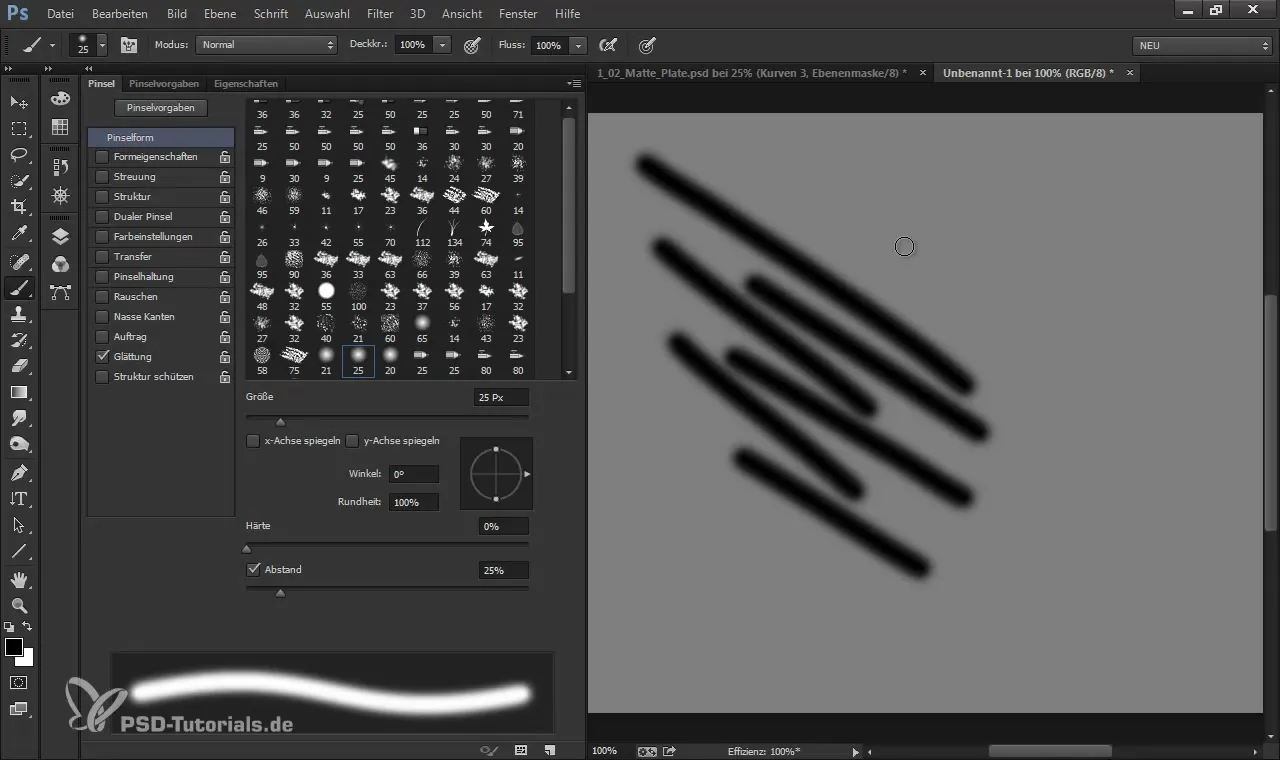
Krok 7: Ustawienia właściwości formy
Możesz dodatkowo optymalizować właściwości formy swojego pędzla. Na przykład zmieniając odstęp między pociągnięciami pędzla, aby uzyskać bardziej efektywny ruch. Ten odstęp może nadać aplikacji pociągnięcia pędzla zupełnie inną dynamikę.
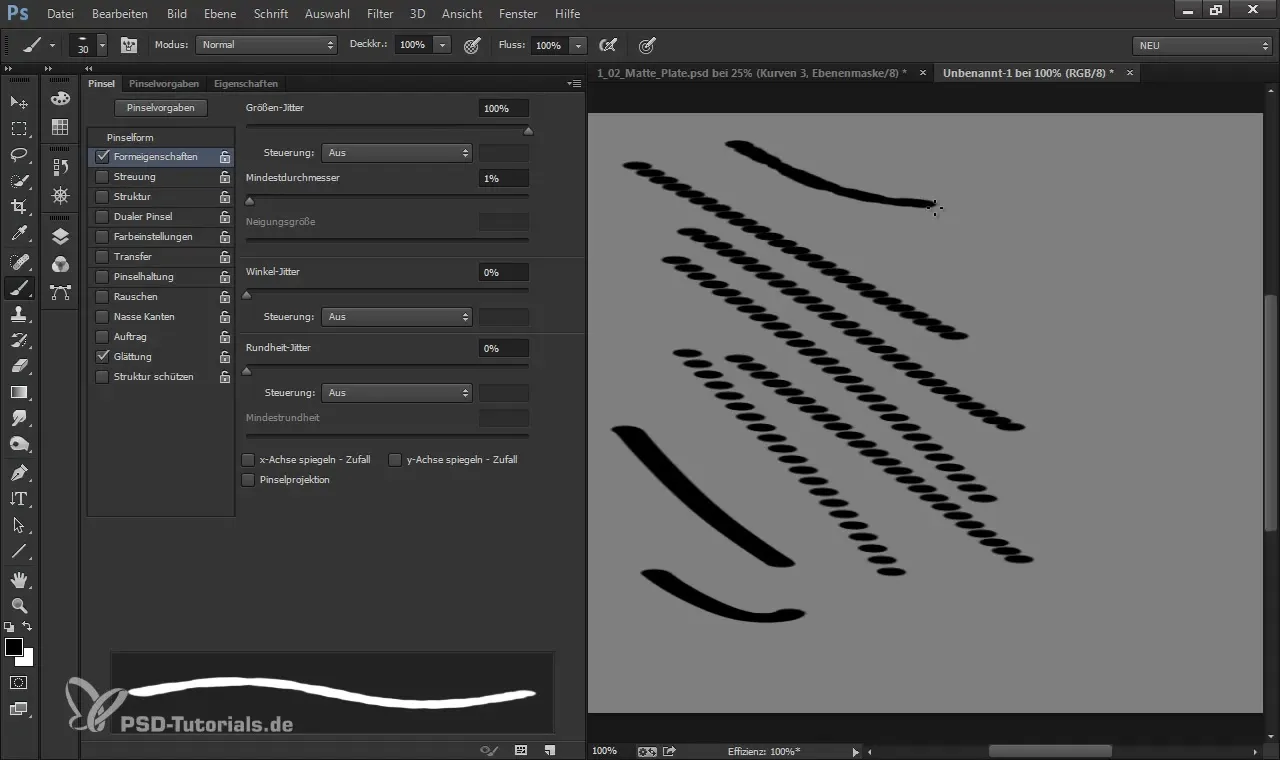
Krok 8: Wybór podwójnego pędzla
Bardzo przydatnym narzędziem jest podwójny pędzel. Umożliwia to przypisanie formy do innego pędzla, na przykład do pędzla teksturowego. W ten sposób łączysz miękkość okrągłego pędzla z teksturą elementu strukturalnego. Dzięki temu twoja praca nie będzie monotonna i zaoferuje większą kontrolę nad teksturą.
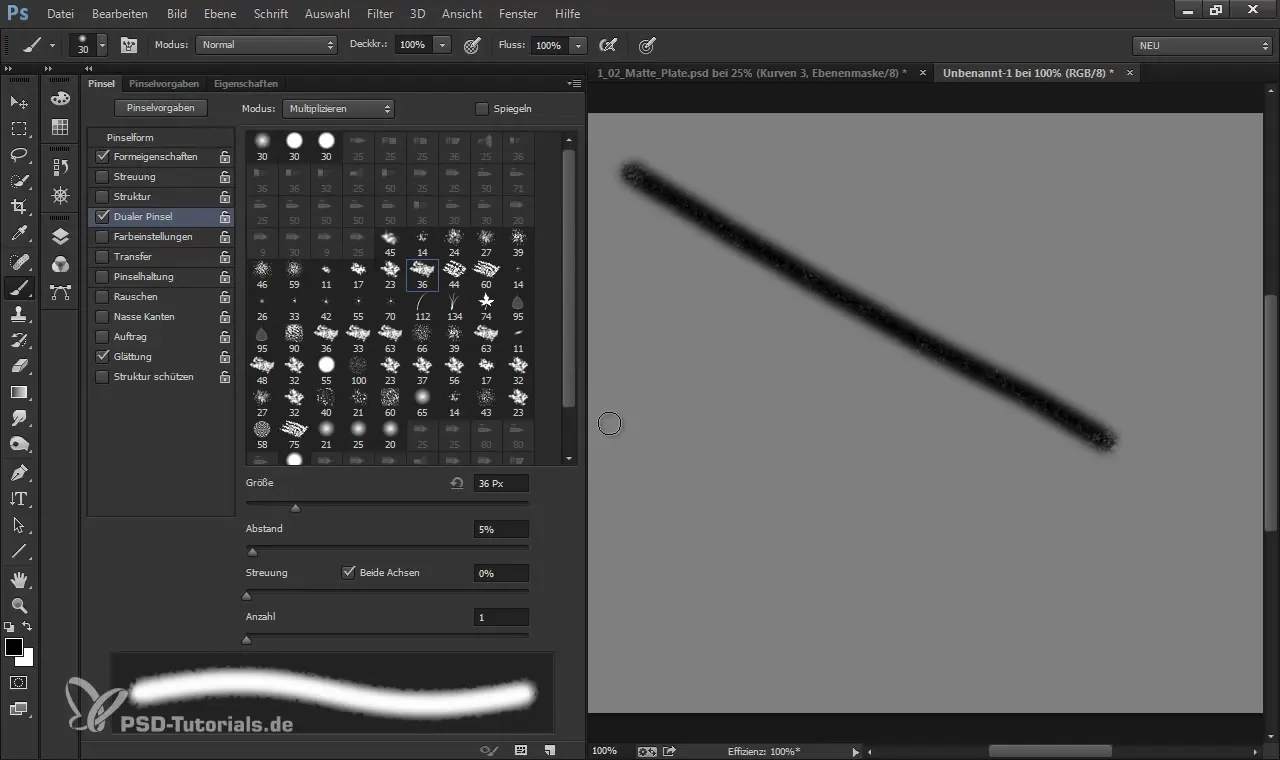
Krok 9: Użycie kontroli koloru
Podczas aranżacji kolorów ważne jest, aby kontrolować kolor pierwszoplanowy i tło. Ta metoda może pomóc w stworzeniu wariacji kolorów, bez potrzeby ciągłego wybierania nowych kolorów. Eksperymentuj z kolorami, aby uzyskać pożądany efekt.
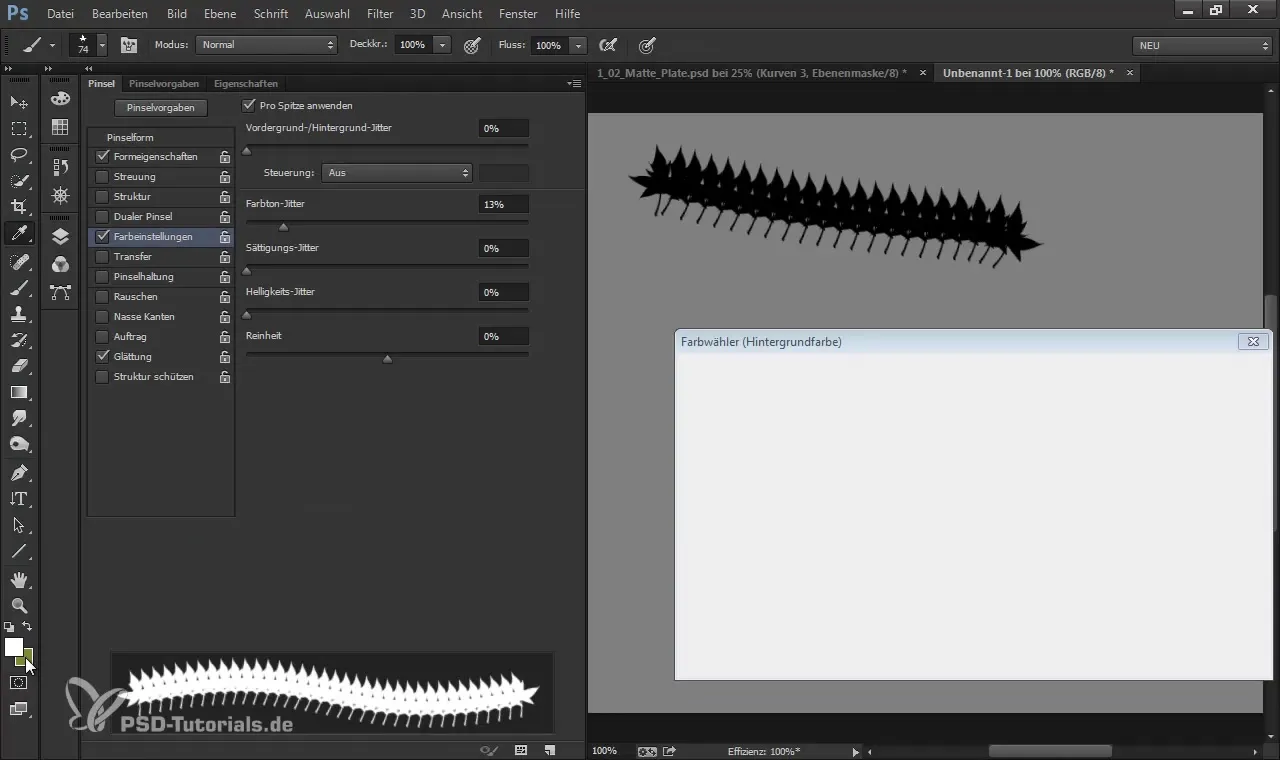
Krok 10: Kontrola przezroczystości przez nacisk
Ustaw przezroczystość swojego pędzla za pomocą nacisku rysika. Silny nacisk pozwala na nałożenie większej ilości koloru na płótno, podczas gdy lekki nacisk umożliwia precyzyjne opracowywanie szczegółów. Ta metoda wymaga pewnego poziomu praktyki, ale daje doskonałe rezultaty w dynamice koloru.
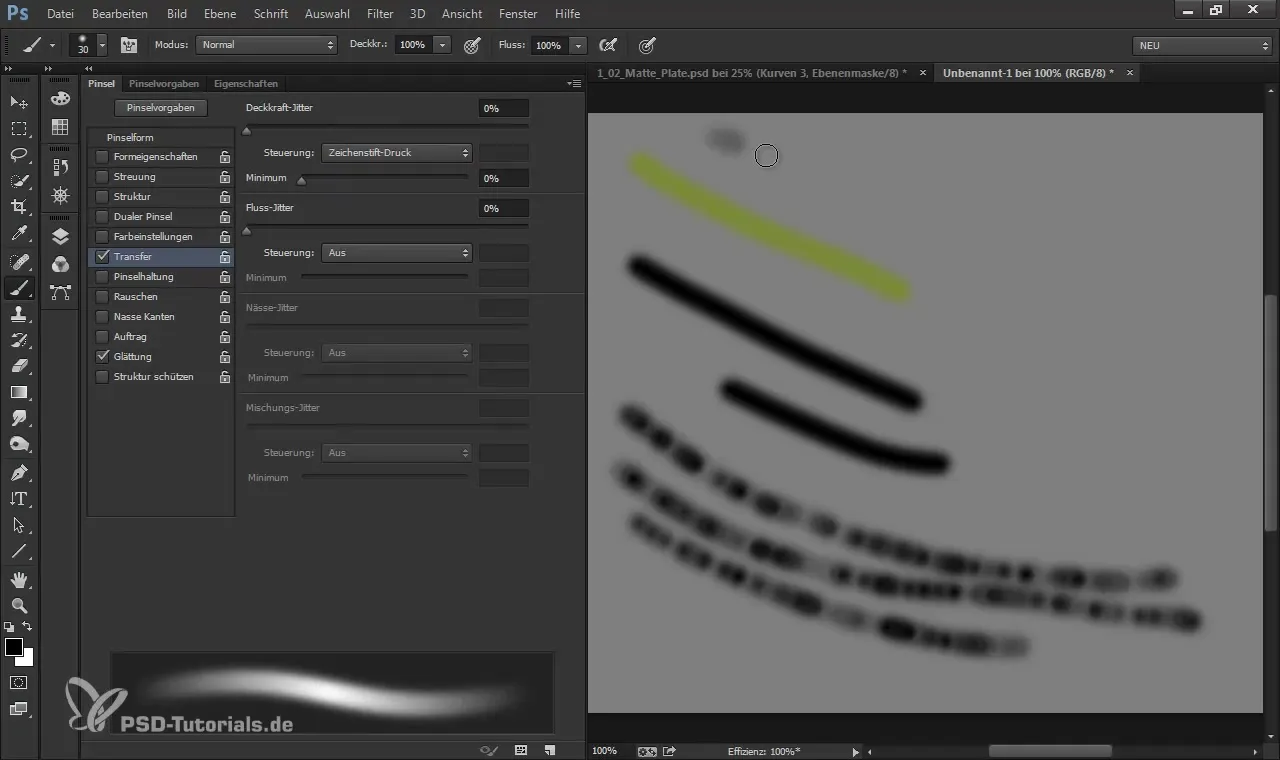
Krok 11: Zapisywanie i używanie pędzli
Po utworzeniu nowego pędzla ważne jest, aby go zapisać. Nazwij go odpowiednio, aby łatwo go znaleźć. Możesz wtedy zacząć korzystać ze swojego nowego pędzla, aby wzbogacić swoje dzieła sztuki i stworzyć różnorodne tekstury.
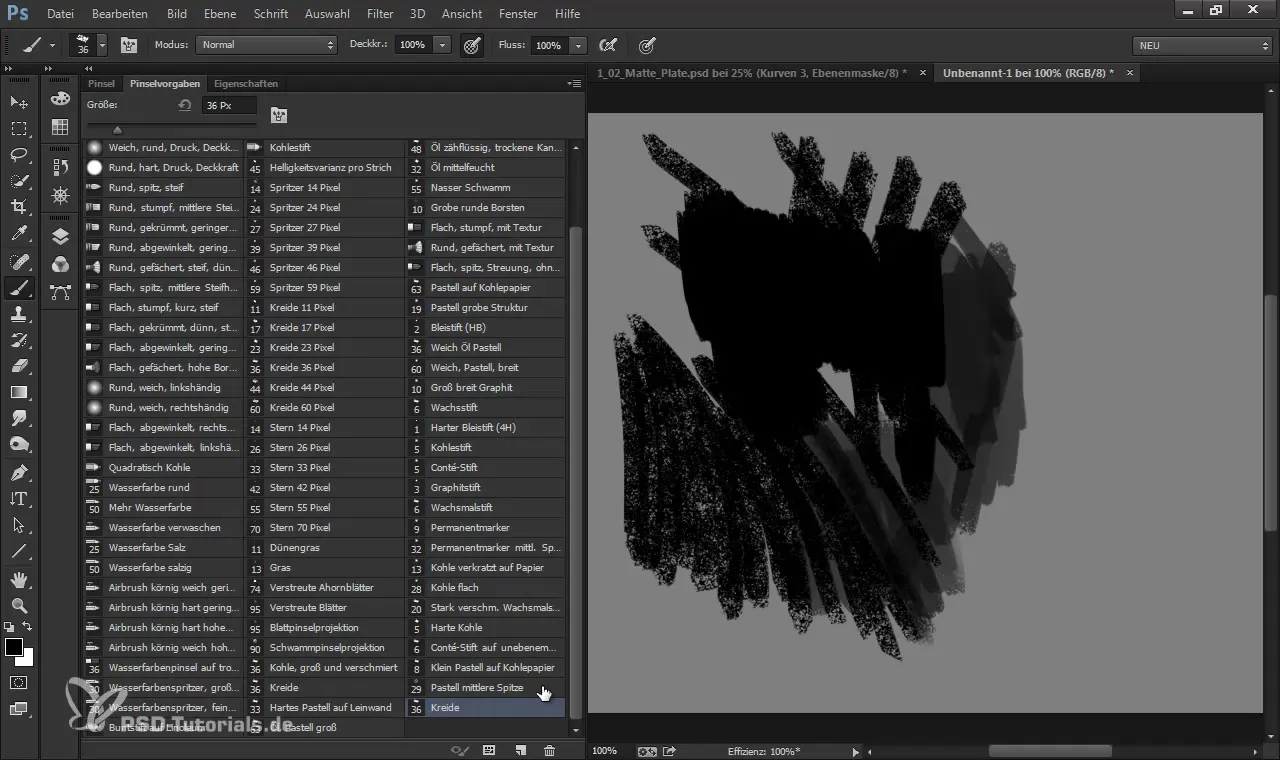
Podsumowanie – Cyfrowe malarstwo i Matte Painting: Narzędzie pędzel i jego ustawienia
Dzięki temu przewodnikowi krok po kroku nauczyłeś się podstawowych technik używania narzędzia pędzla w Photoshopie. Zobaczyłeś, jak ważny jest wybór i dostosowanie końcówek pędzla, aby tworzyć imponujące dzieła sztuki cyfrowej.
Najczęściej zadawane pytania
Jak mogę dostosować końcówki pędzla w Photoshopie?Końcówki pędzla można dostosować w ustawieniach pędzla, gdzie można kontrolować rozmiar, twardość, okrągłość i inne właściwości.
Jakie są zalety użycia podwójnych pędzli?Podwójne pędzle łączą formę pędzla z teksturą, co prowadzi do ciekawszych i bardziej zróżnicowanych pociągnięć pędzla.
Jak zapisuję mój niestandardowy pędzel w Photoshopie?Po dostosowaniu pędzla przejdź do „Zapisz nową definicję pędzla”, nazwij go i zapisz, aby używać go później.
Dlaczego kontrola przezroczystości jest ważna?Kontrola przezroczystości pozwala na zróżnicowanie nałożenia koloru w zależności od nacisku, co prowadzi do bardziej naturalnych i organicznych przedstawień.


